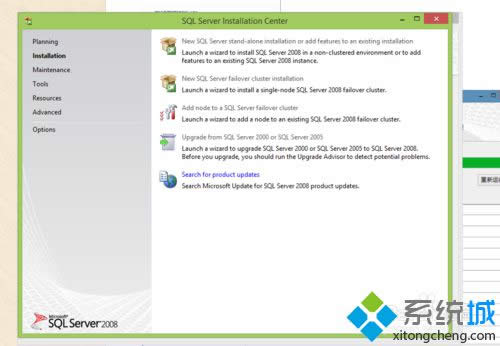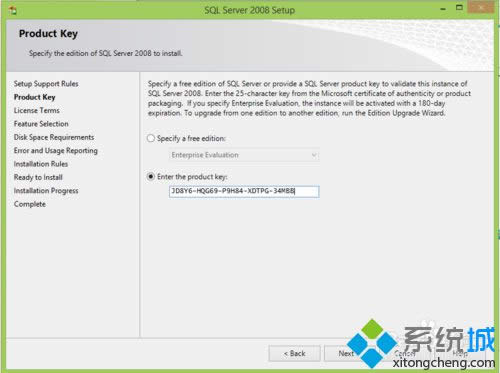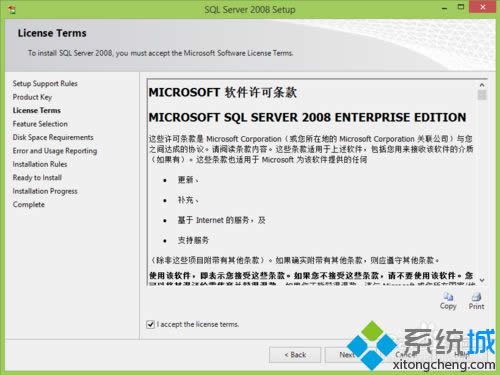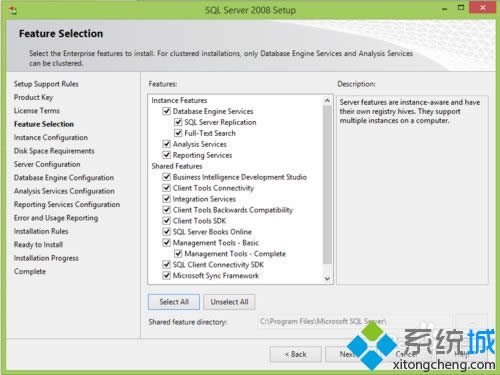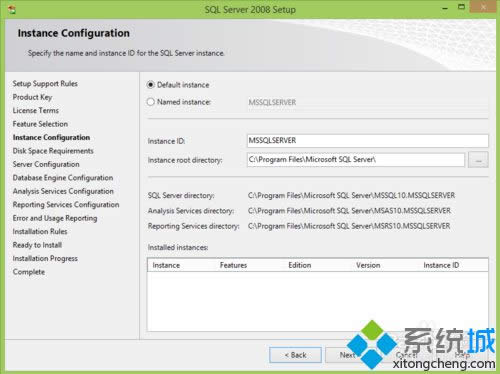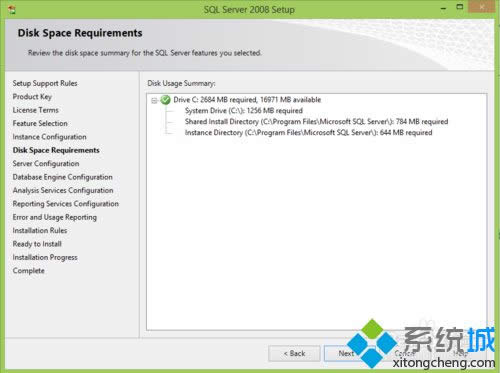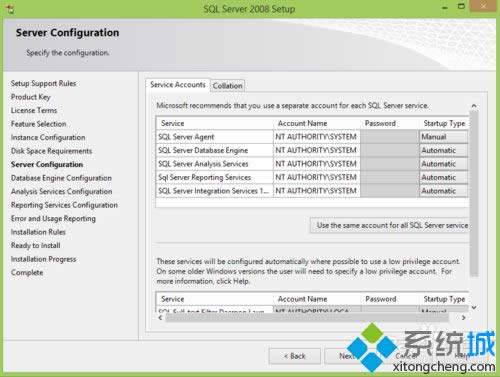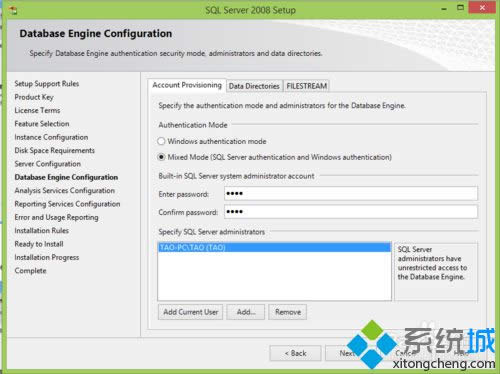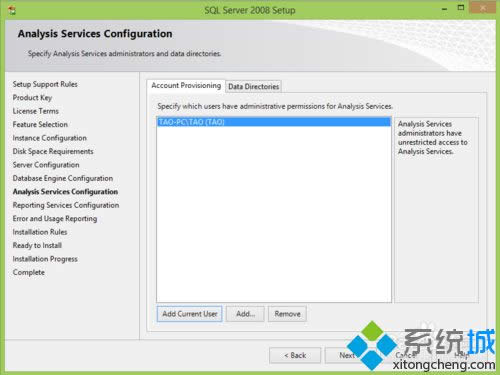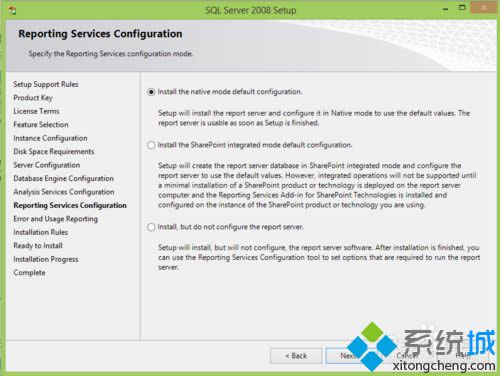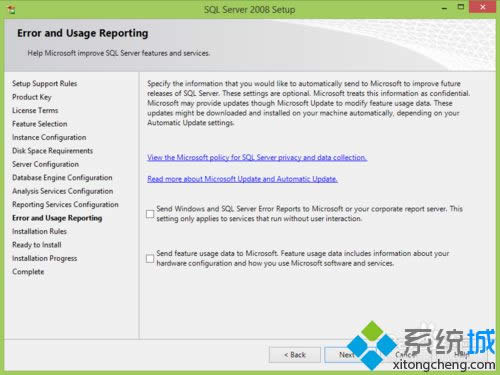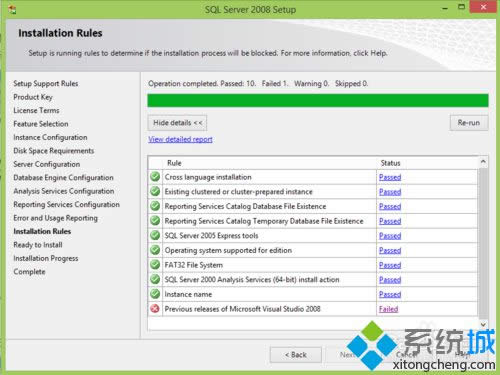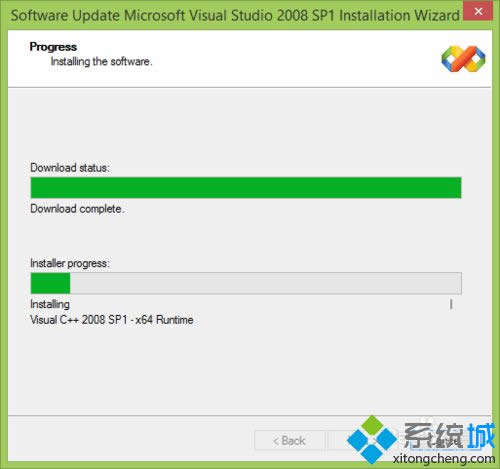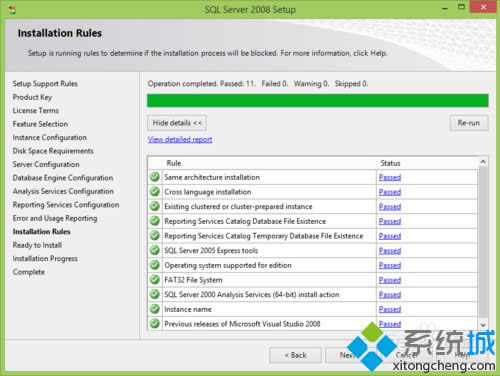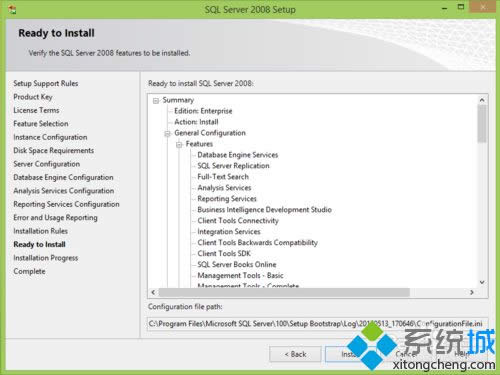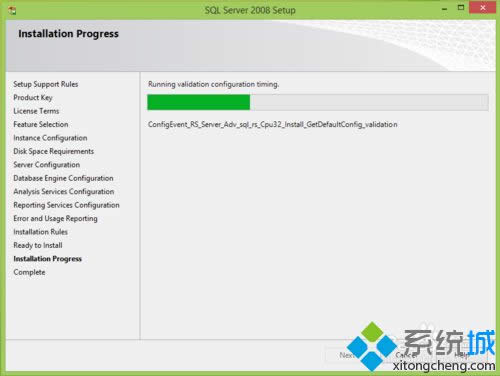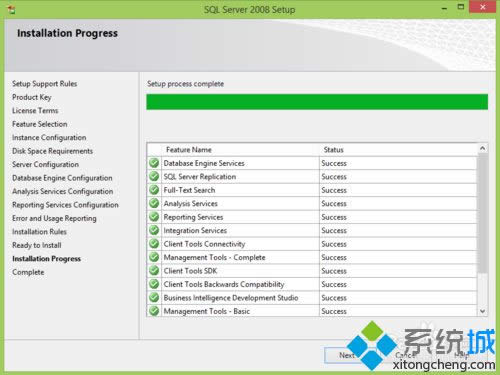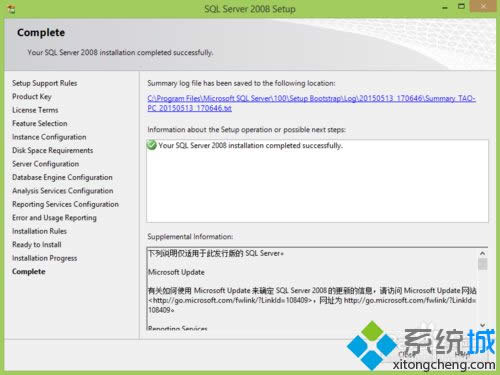- Windows8系統(tǒng)安裝后上不了網(wǎng)怎么處理?
- Windows8.1系統(tǒng)安裝支付寶數(shù)字證書失
- Windows8系統(tǒng)無法運行暗黑破壞神2如何
- Windows8安裝不了itunes怎么辦|
- 讓Windows8筆記本合上蓋子完成不待機的
- Windows8筆記本開機速度慢怎么加快|W
- Windows8筆記本屏幕旋轉90度怎么辦|
- Windows8筆記本連上wifi卻上不了網(wǎng)
- Windows8筆記本攝像頭不能用如何修好?
- Windows8筆記本煙霧頭最新調法|筆記本
- Windows8筆記本經(jīng)常自動重啟如何處理
- Windows8病毒防護怎么打開與關閉?Wi
推薦系統(tǒng)下載分類: 最新Windows10系統(tǒng)下載 最新Windows7系統(tǒng)下載 xp系統(tǒng)下載 電腦公司W(wǎng)indows7 64位裝機萬能版下載
Win 8系統(tǒng)安裝SQL2008的辦法(圖文)
發(fā)布時間:2021-12-18 文章來源:xp下載站 瀏覽:
|
Windows 8是美國微軟開發(fā)的新一代操作系統(tǒng),Windows 8共有4個發(fā)行版本,分別面向不同用戶和設備。于2012年10月26日發(fā)布。微軟在Windows 8操作系統(tǒng)上對界面做了相當大的調整。取消了經(jīng)典主題以及Windows 7和Vista的Aero效果,加入了ModernUI,和Windows傳統(tǒng)界面并存。同時Windows徽標大幅簡化,以反映新的Modern UI風格。前身旗形標志轉化成梯形。 Windows 8是美國微軟開發(fā)的新一代操作系統(tǒng),Windows 8共有4個發(fā)行版本,分別面向不同用戶和設備。于2012年10月26日發(fā)布。微軟在Windows 8操作系統(tǒng)上對界面做了相當大的調整。取消了經(jīng)典主題以及Windows 7和Vista的Aero效果,加入了ModernUI,和Windows傳統(tǒng)界面并存。同時Windows徽標大幅簡化,以反映新的Modern UI風格。前身旗形標志轉化成梯形。 今天本教程和大家分享Win8.1系統(tǒng)安裝SQL2008的方法,SQL2008專門用于大批量的數(shù)據(jù)存儲和管理,現(xiàn)在公司都在用這款軟件。可是一些用戶不知道Win8.1系統(tǒng)如何安裝SQL2008?網(wǎng)上查找很多方法,都沒找到安裝SQL2008的教程。小編以雨林木風win8.1系統(tǒng)為例,向大家介紹Win8.1系統(tǒng)安裝SQL2008的方法。 具體方法如下: 1、雙擊直接打開SQL2008的安裝鏡像,然后將里面的所有文件復制到D盤(或其他盤)的文件夾Setup中。如果直接使用安裝鏡像中的setup安裝可能無法安裝成功,因此將其中的文件復制到磁盤根目錄下的一個文件夾中; 2、點擊Setup,啟動后點擊Installation,單擊右側的New SQL Server...;
3、安裝程序進行自檢; 4、點擊Next,輸入安裝Key;
5、同意許可;
6、選擇需要安裝的選項,如果不知道哪些是對自己有用的安裝項目,那么可以全選;
7、數(shù)據(jù)庫的實例,保持默認的即可;
8、安裝程序計算出需要占用的磁盤空間;
9、服務器配置,點擊 對SQL服務選擇相同的賬號,然后選擇 NT AUTHORRITY\System;
10、賬號驗證模式選擇混合模式,輸入密碼然后單擊添加當前的用戶,然后點擊Next;
11、再次單擊 添加當前的用戶;
12、安裝本地模式的默認配置,保持默認設置單擊Next;
13、是否向微軟發(fā)送一些報告之類的,可以不勾選;
14、驗證安裝規(guī)則,此時自己遇到了有一個不符合項,提示VS2008的版本偏舊,然后到網(wǎng)上下載VS2008 的SP1補丁;
15、這一步是我打補丁的過程,如果沒有遇到上面的VS2008的提示,那么就不需要此步;
16、打完補丁后,單擊再次驗證規(guī)則,全部通過即可進行下一步;
17、安裝程序提示將要安裝的SQL項目;
18、接下來就是安裝過程;
19、安裝過程完畢,單擊Next;
20、提示SQL2008已經(jīng)成功安裝了。
上述內容就是Win8.1系統(tǒng)安裝SQL2008的方法,非常簡單的步驟,希望此教程對大家有所幫助! Windows 8是對云計算、智能移動設備、自然人機交互等新技術新概念的全面融合,也是“三屏一云”戰(zhàn)略的一個重要環(huán)節(jié)。Windows 8提供了一個跨越電腦、筆記本電腦、平板電腦和智能手機的統(tǒng)一平臺。 Windows 8是對云計算、智能移動設備、自然人機交互等新技術新概念的全面融合,也是“三屏一云”戰(zhàn)略的一個重要環(huán)節(jié)。Windows 8提供了一個跨越電腦、筆記本電腦、平板電腦和智能手機的統(tǒng)一平臺。 |